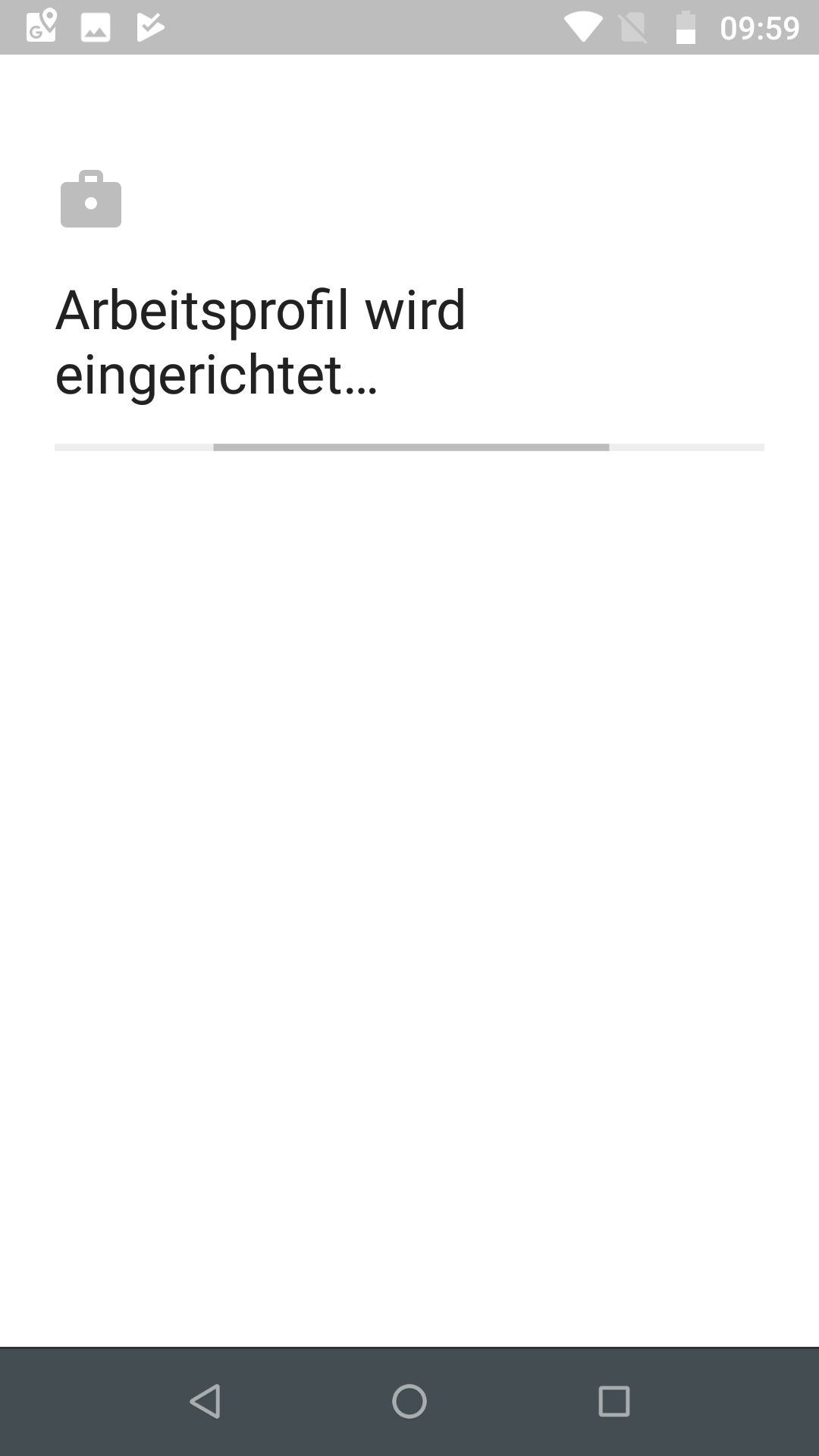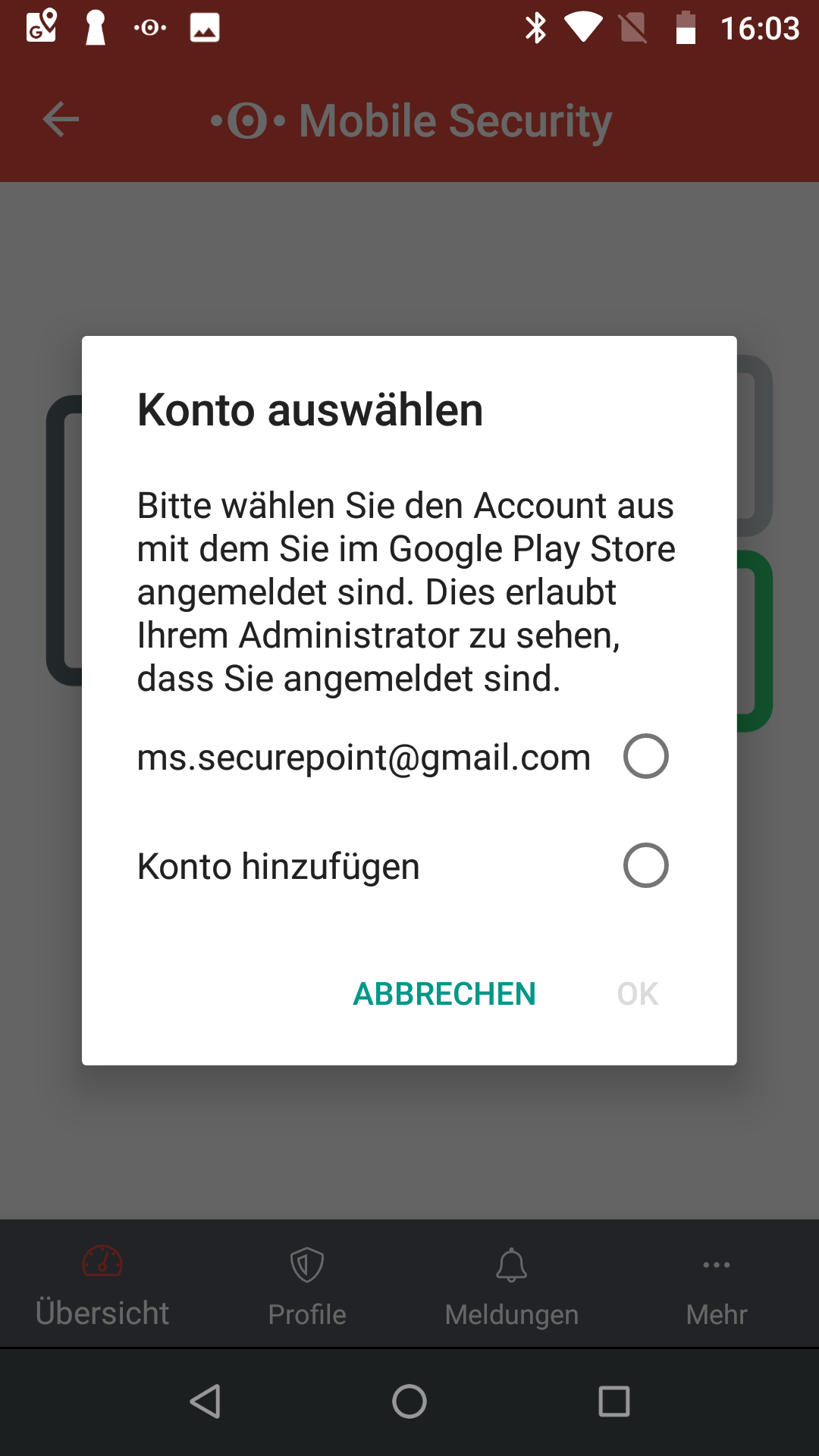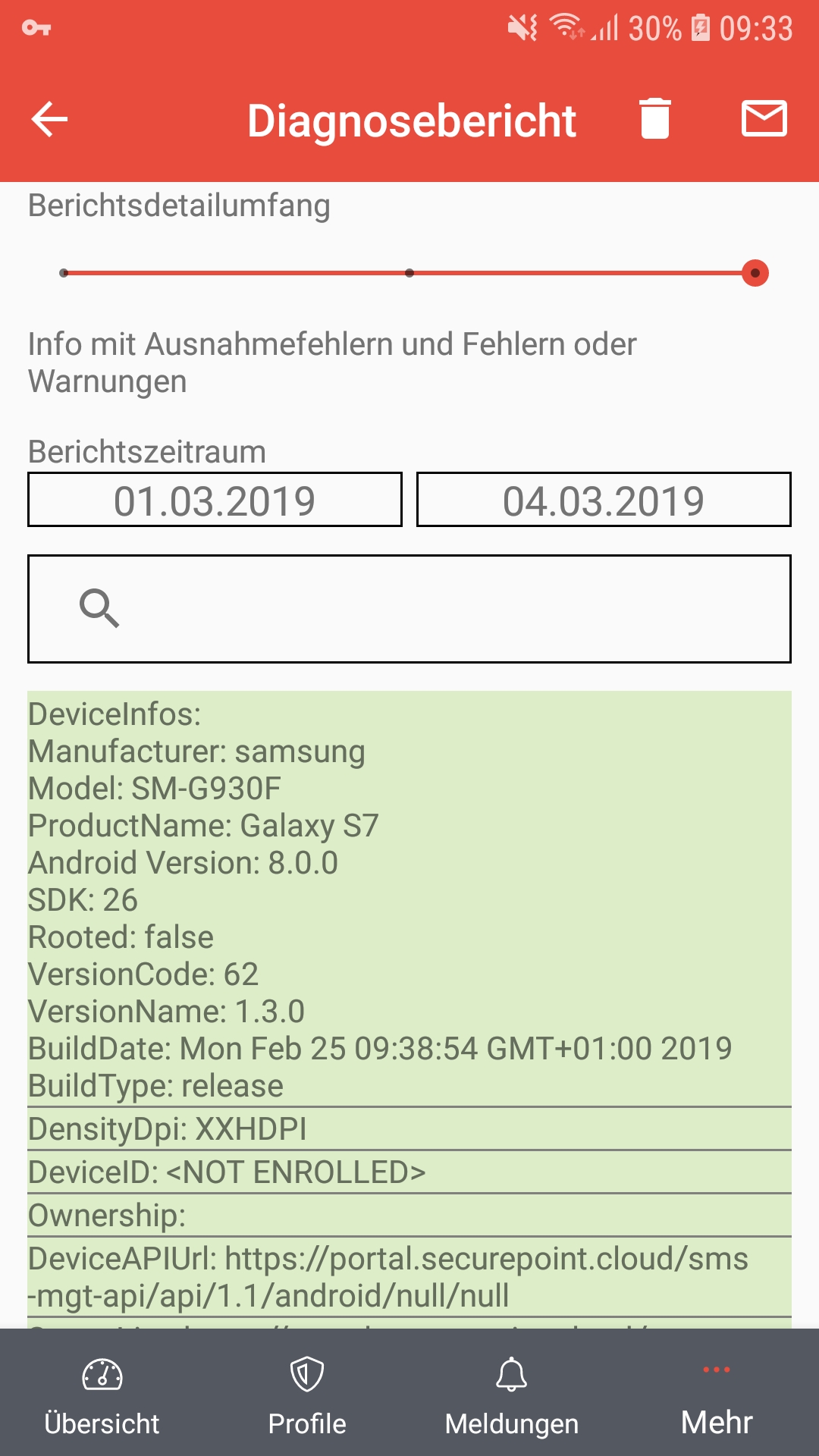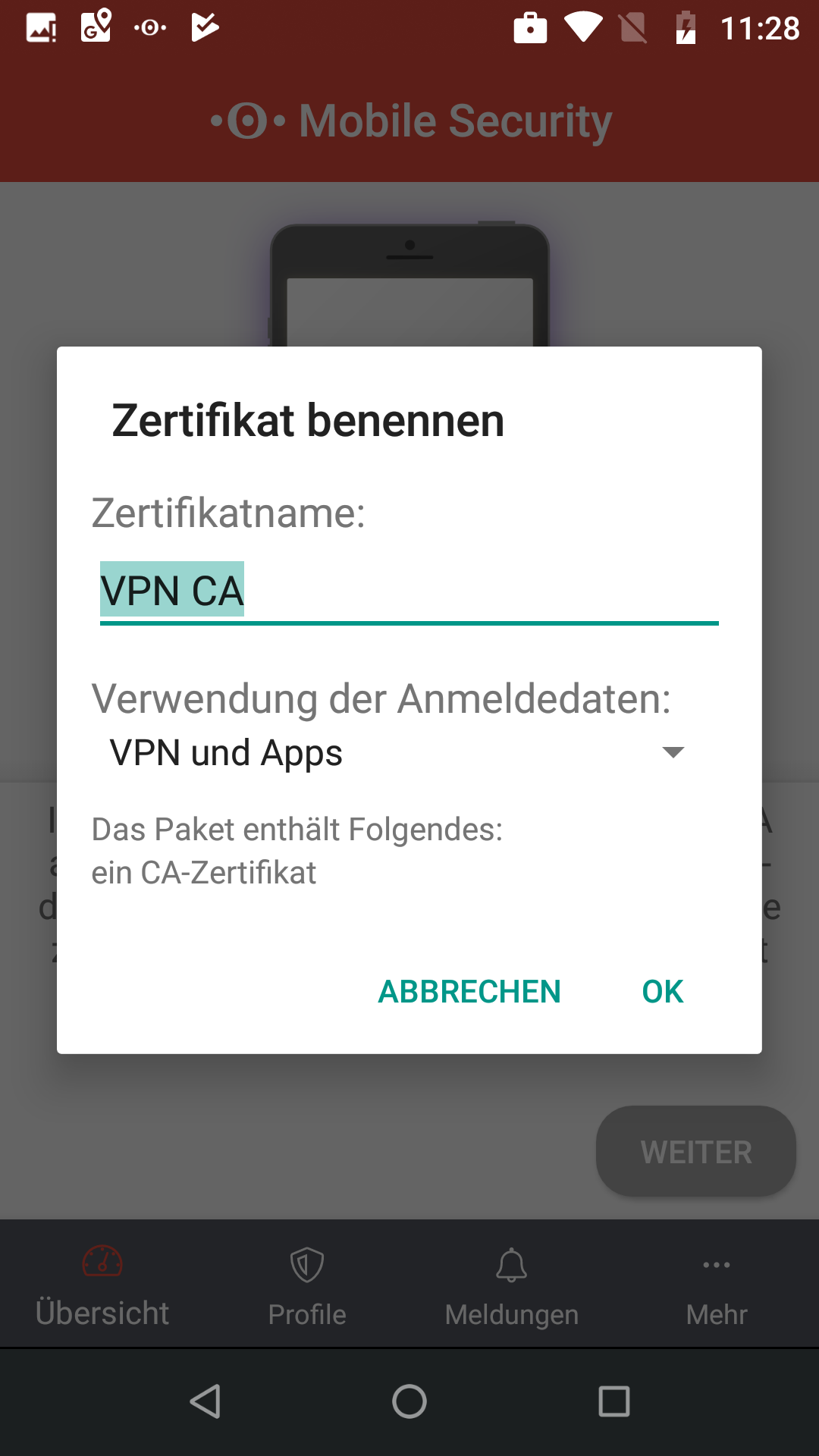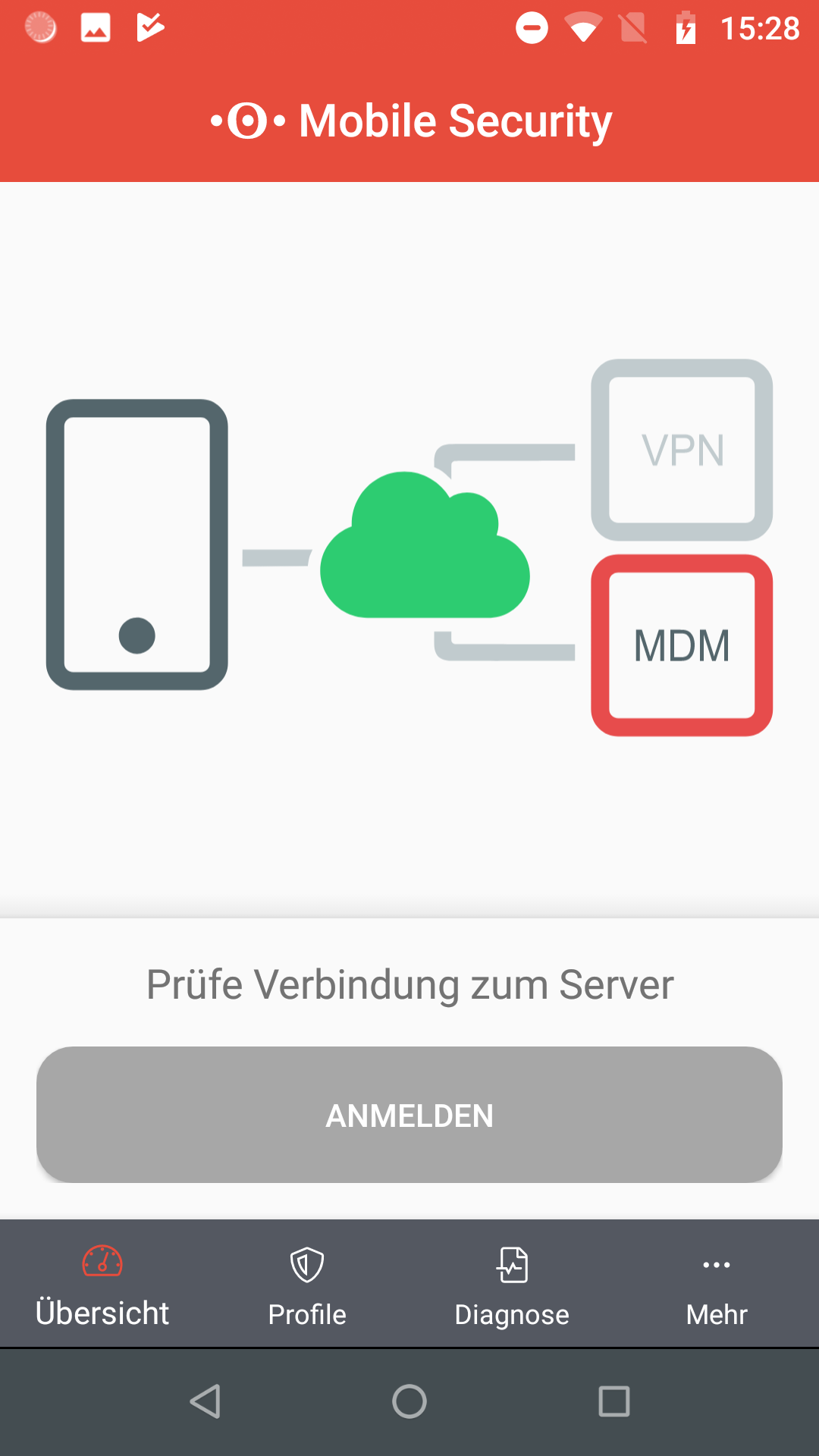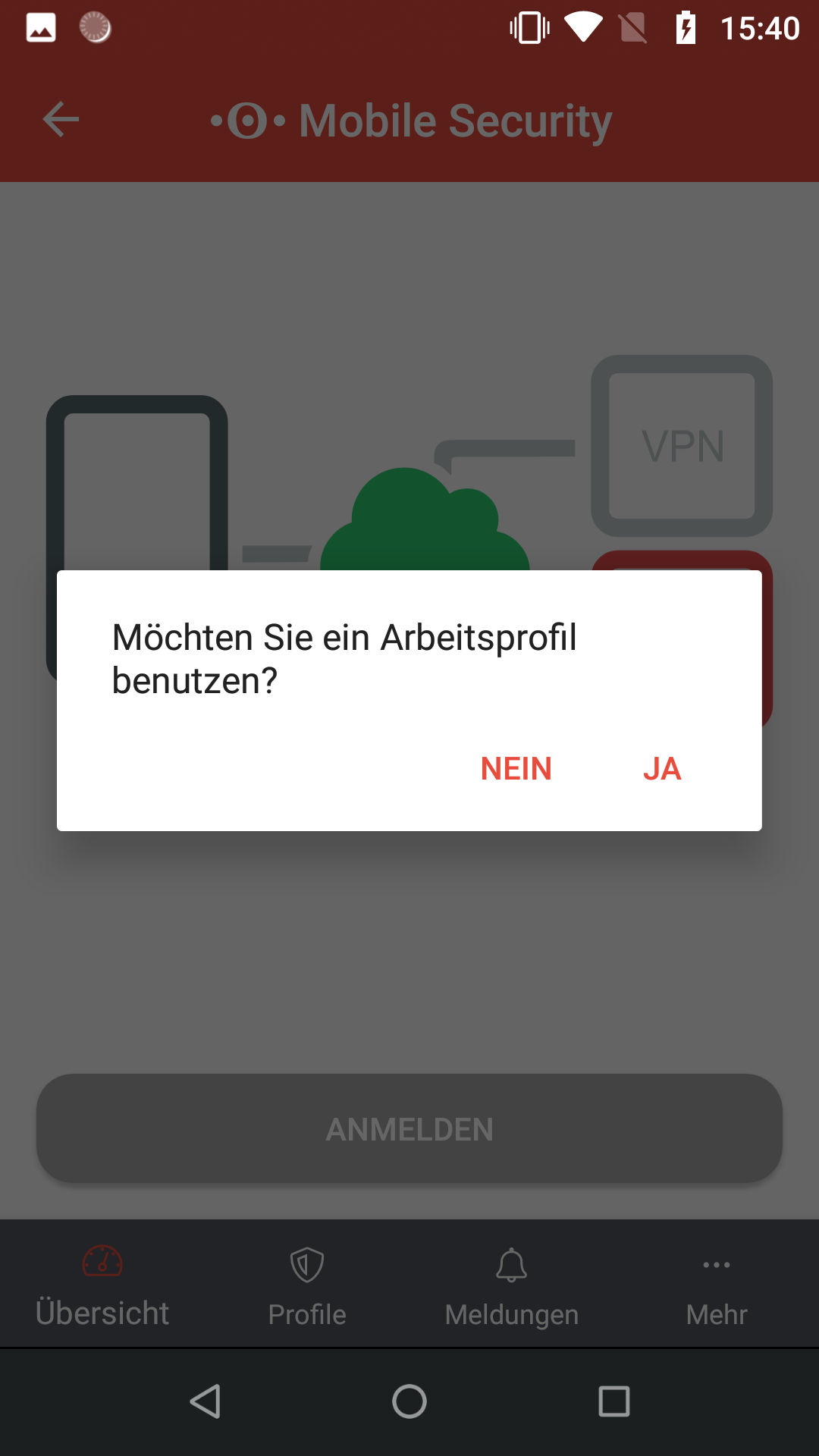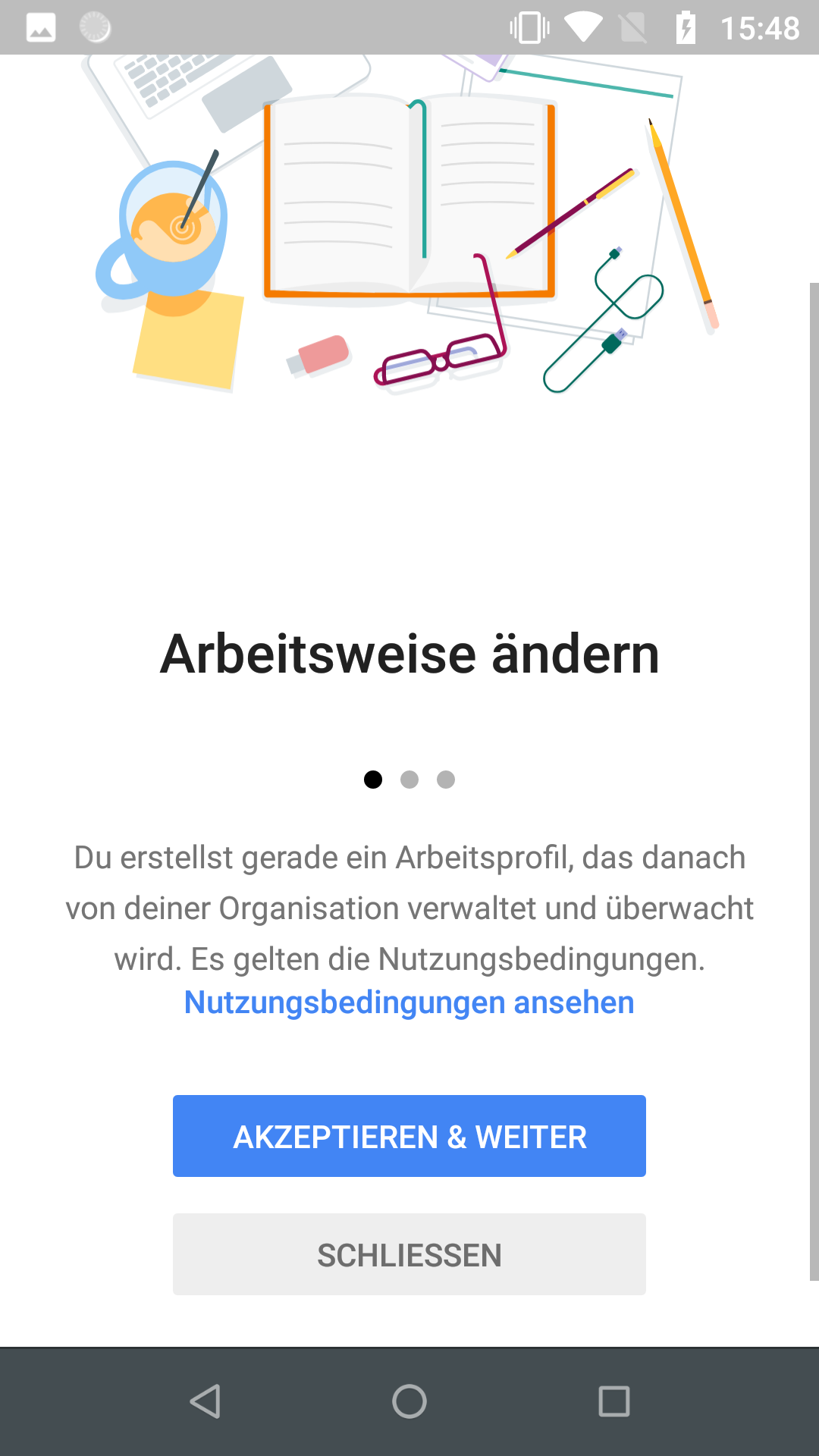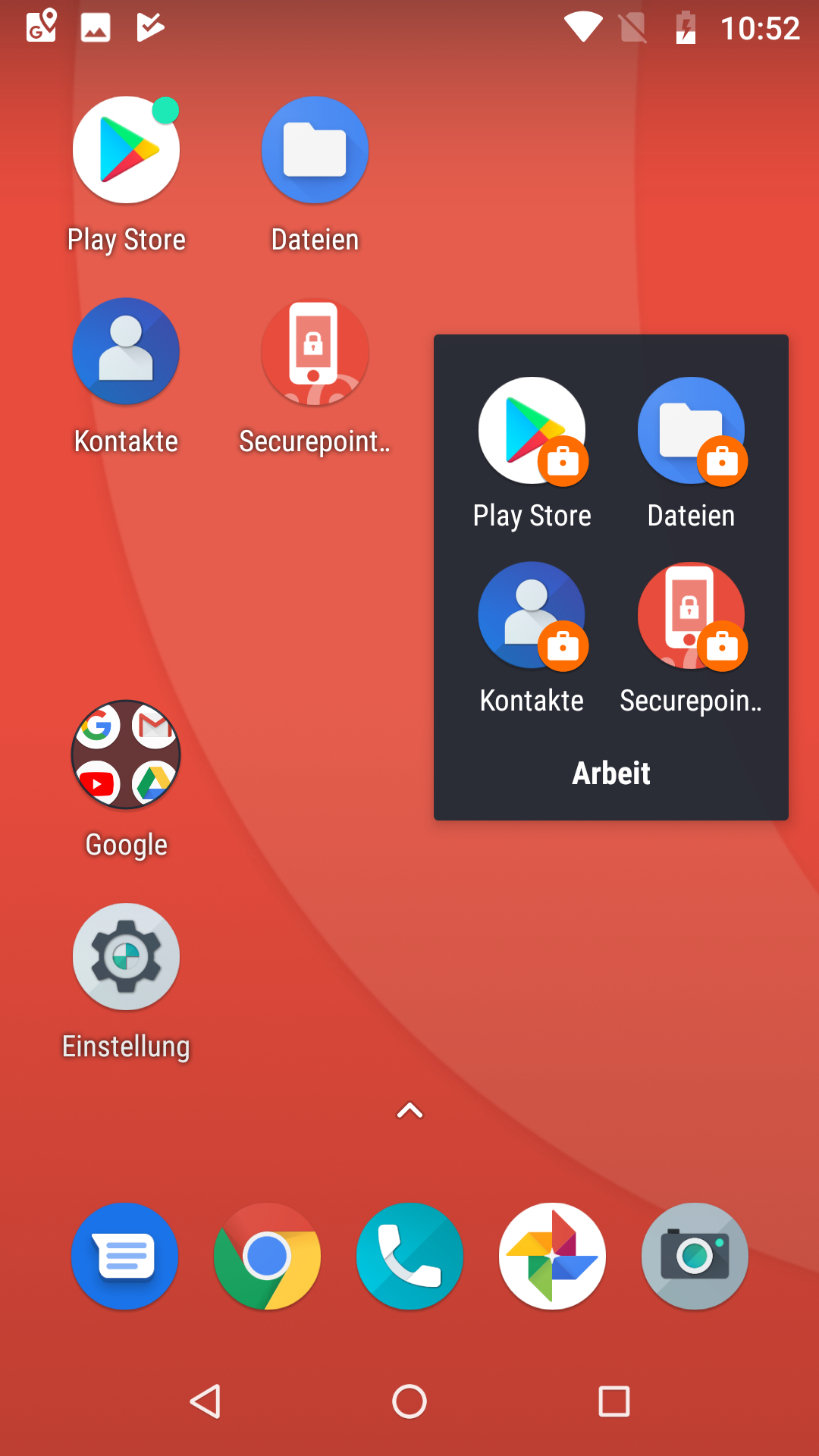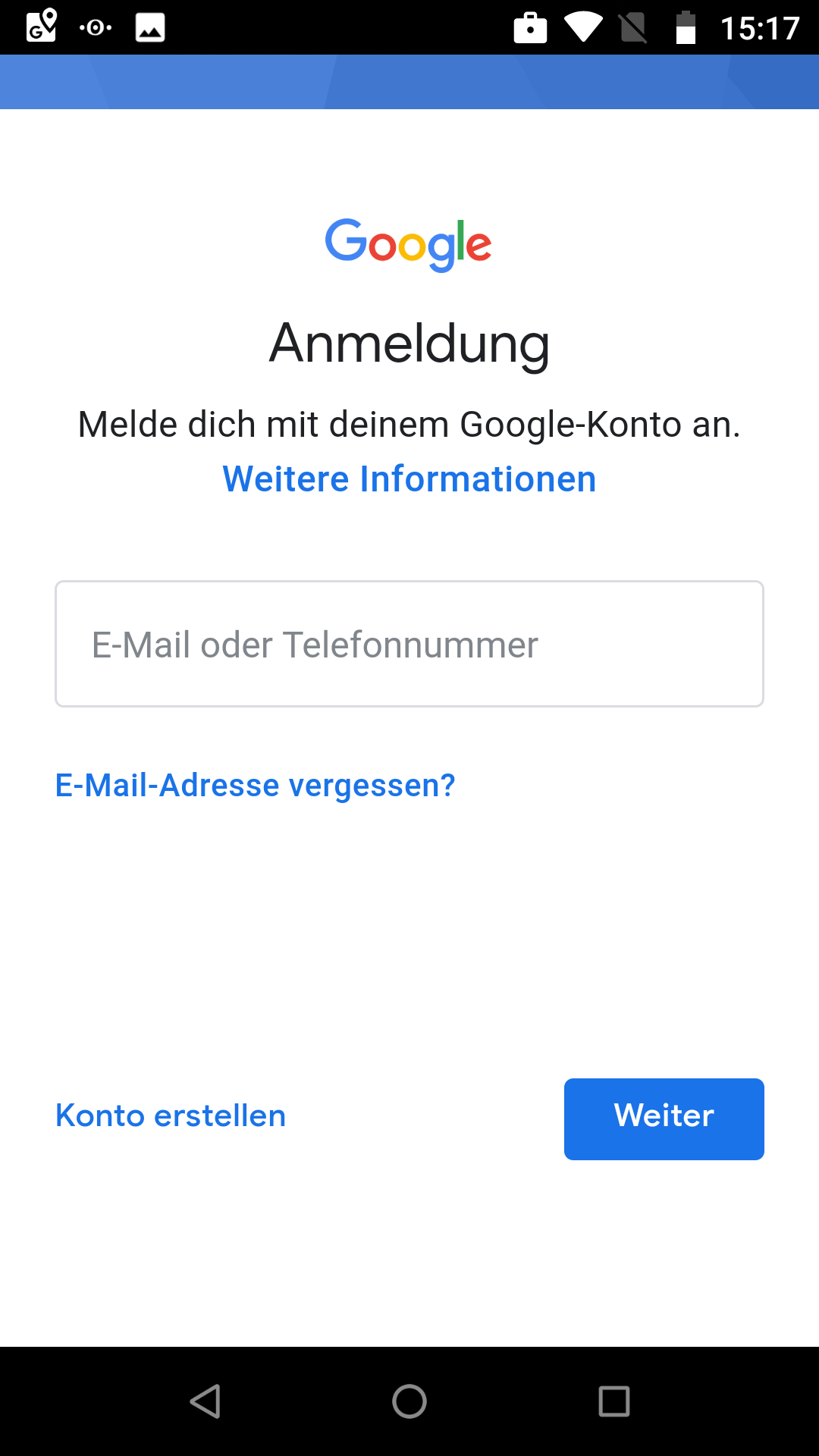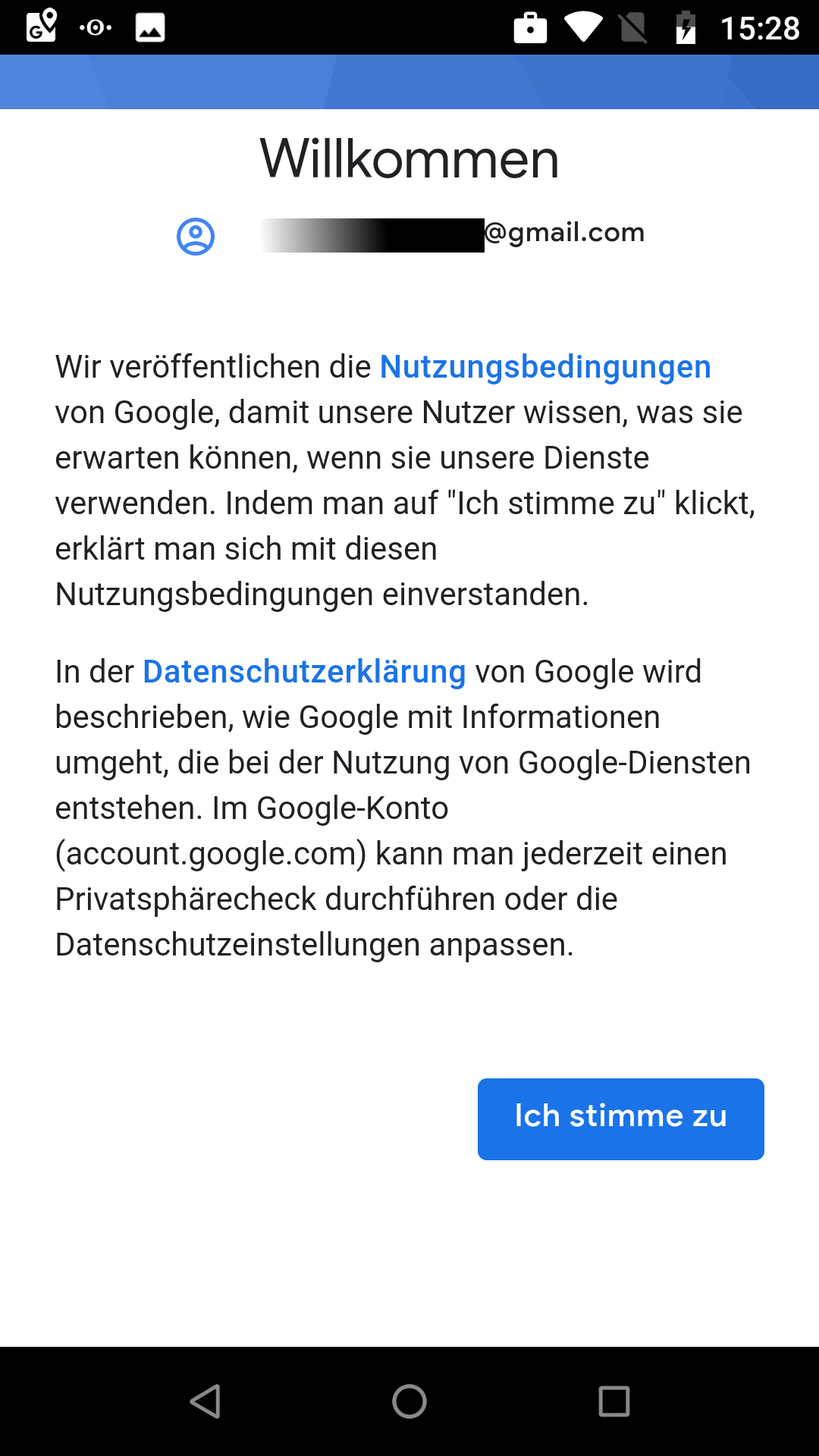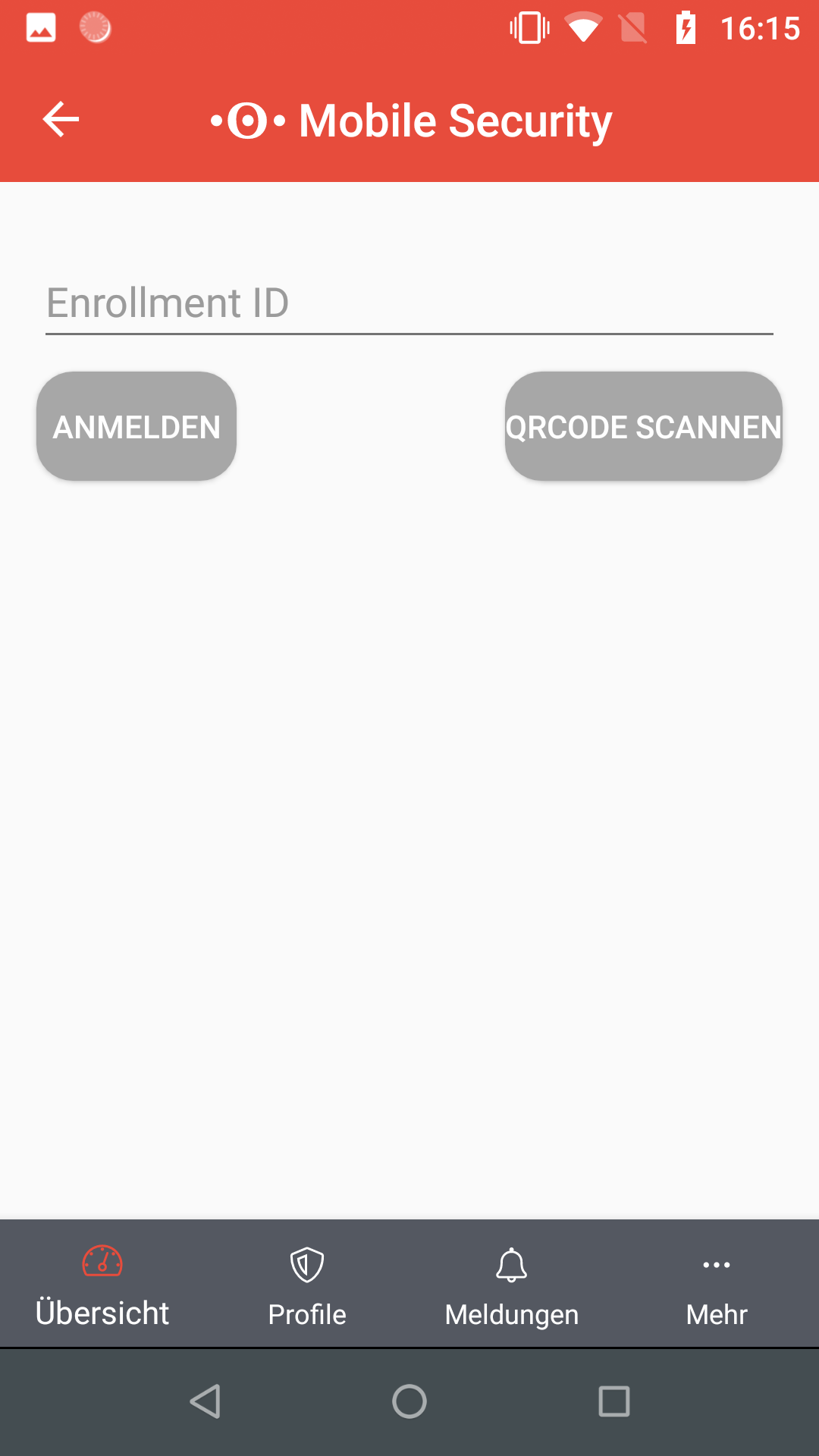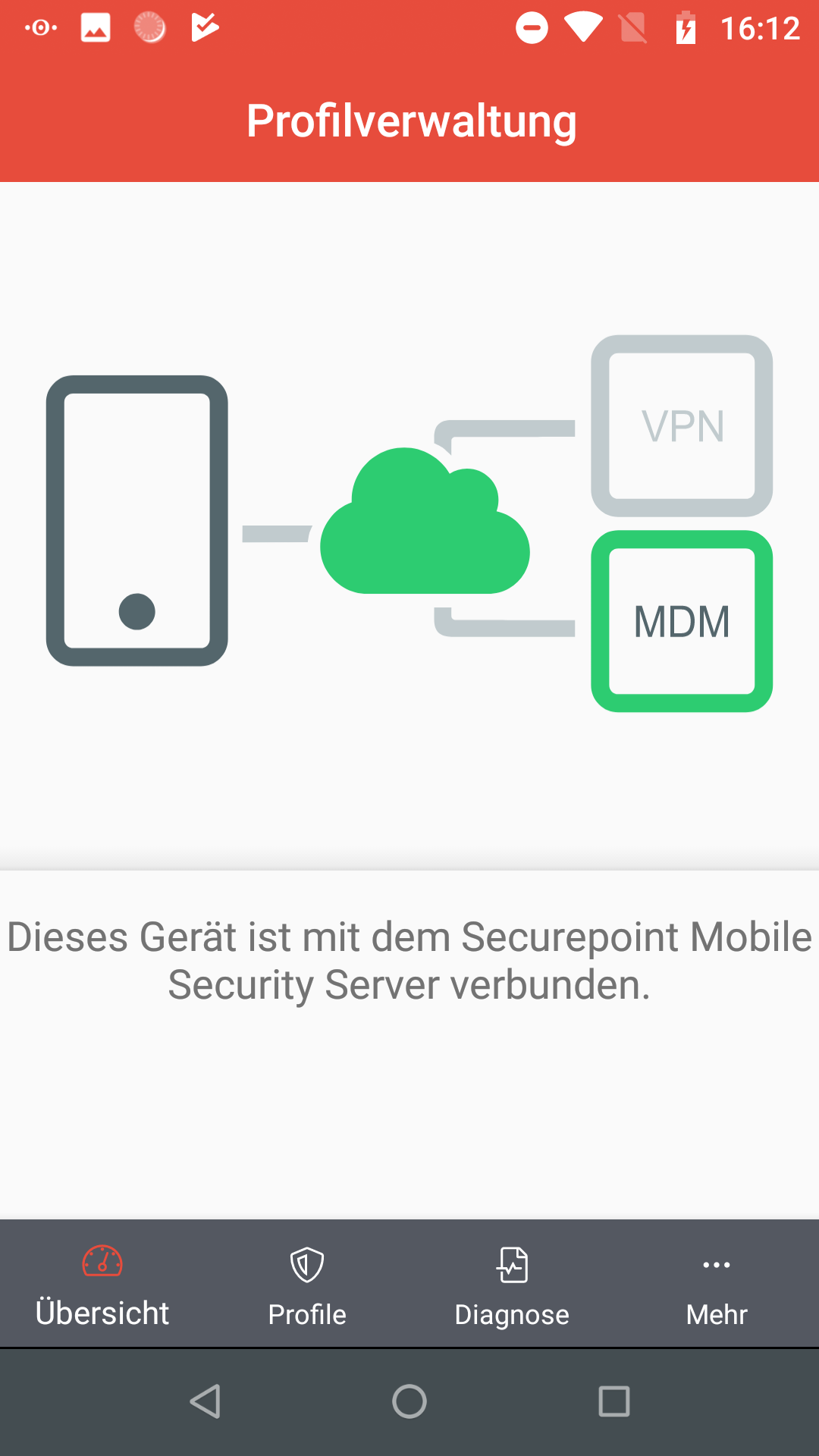KKeine Bearbeitungszusammenfassung |
KKeine Bearbeitungszusammenfassung |
||
| Zeile 1: | Zeile 1: | ||
<templatestyles src="Vorlage:Gallery2.css" /> | <templatestyles src="Vorlage:Gallery2.css" /> | ||
<span class="flexbox"> | |||
<span class="flexelement">[[Datei:MSI betreut MAC Gerät-vorbereiten.png|Legende]] </span> | |||
<span class="flexelement">[[Datei:MSI_betreut_MAC_MDM-Server.png]]</span> | |||
</span> | |||
{{ Gallery2 | MSI_betreut_MAC_Gerät-vorbereiten.png | Manuelle Konfiguration<br> | {{ Gallery2 | MSI_betreut_MAC_Gerät-vorbereiten.png | Manuelle Konfiguration<br> | ||
Version vom 26. Mai 2019, 14:30 Uhr
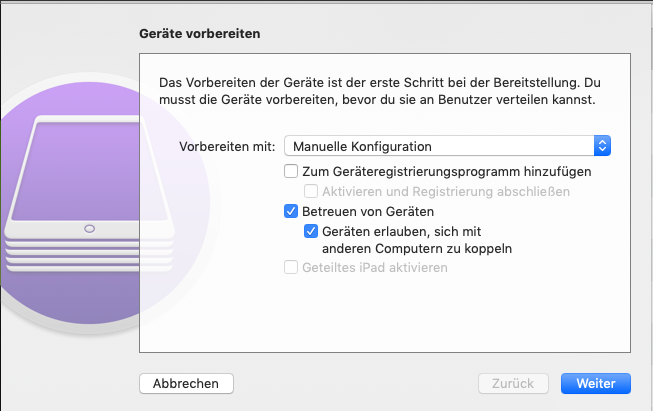
- Betreuen von Geräten aktivieren
- Geräten erlauben, sich mit anderen Computern zu koppeln aktivieren
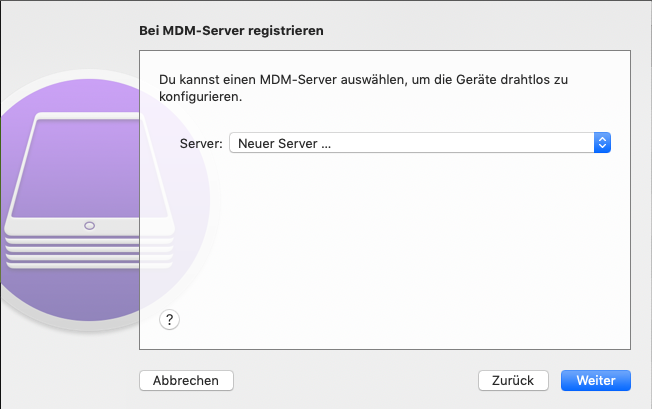
Server: Neuer Server.
Wurde bereits ein Gerät aufgenommen, kann hier ein Server ausgewählt werden. Andernfalls können die Konfigurationsdaten im nächsten Schritt hinterlegt werden.
Text1
Absatz
Text davor
texten